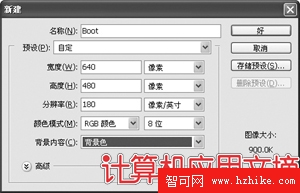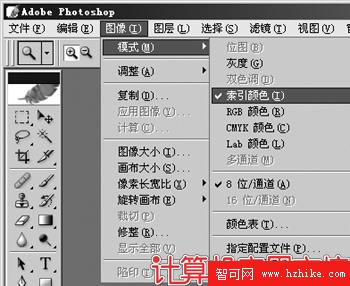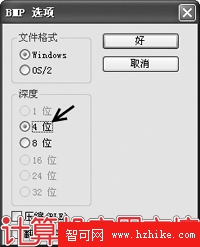喜歡更換WinXP啟動畫面的人很多,希望用自己做的圖來作為啟動畫面的人也不少。但是很多人用自己做的圖片作為啟動畫面時卻總是得到一個黑屏,這是怎麼回事呢?很簡單,因為圖片不符合WinXP啟動圖片的要求。
基本要求 要用自己的圖來替換WinXP的啟動畫面,首先要了解這個圖片應具備的基本要求。這個圖片應該是640×480像素大小,采用任意16色的BMP圖片。
問題關鍵 看了基本要求後,是不是覺得很簡單?但不少朋友做出來的圖片就是不能在啟動時正常顯示,這是為什麼呢?因為這個圖片所使用的16色必須是索引顏色。下面就通過Photoshop來制作這樣一張圖片,以便有興趣者參考。
第一步:運行Photoshop,依次點擊“文件”→“新建”,在打開的對話框中輸入名稱(如圖1),比如Boot,選擇寬度(640像素)、高度(480像素),顏色模式使用默認的8位,單擊“好”按鈕。
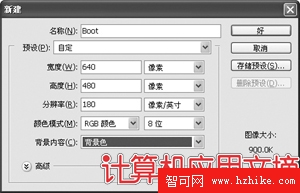 圖一
圖一 第二步:依次點擊“圖像”→“模式”→“索引顏色”(如圖2),單擊“好”按鈕繼續下一步。
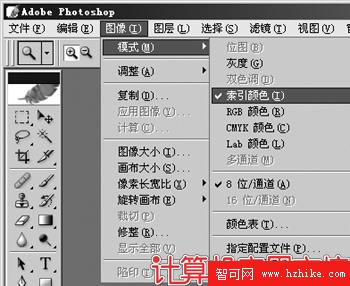 圖二
圖二 第三步:打開自己喜歡的圖片,如果圖片大小不是640×480像素,可以在Photoshop主窗口中依次點擊“圖像”→“圖像大小”(如圖3),然後進行調整。
 圖三
圖三 第四步:將自己喜歡的圖片復制到上面創建的圖片中,依次點擊“文件”→“存儲”,在“格式”中選擇BMP,單擊“保存”按鈕進行保存。接著,在打開的BMP選項窗口中將“深度”設為4位(如圖4),單擊“好”按鈕進行保存即可。
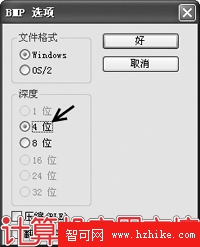 圖四
圖四 就這樣,一個符合要求的圖片就得到了,把它放在C盤下然後設置為啟動畫面就可以了。整個制作過程非常簡單,但關鍵是使用顏色一定要是索引顏色,否則在啟動時是不能被正常顯示的。